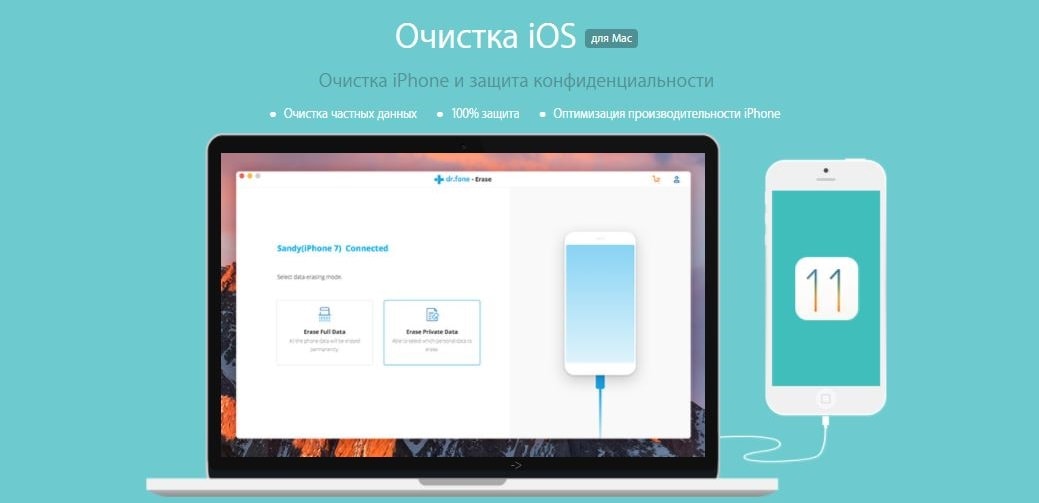Большинство владельцев смартфонов хотя-бы раз стыкались с неприятным сообщением о недостаточном количестве свободной памяти и совсем неважно, новый у вас телефон или старый, во время эксплуатации, это может произойти с каждым. В случае с техникой компании Apple дело обстоит немного сложнее, чем с устройствами на Android или Windows. Очистить айфон от мусора без посторонней помощи практически невозможно, но и испытывать неудобства и терпеть глюки на дорогом девайсе тоже не хочется. Если вы стали заложником подобной ситуации, вот несколько способов ее решения на любой вкус, которые помогут возобновить скорость работы телефона.
- 1. Начните с приложений
- 2. Перезагрузите устройство
- 3. Удаление кэша в приложениях
- 4. Переустановка приложений
- 5. Регулярные уборки
- 6. Сброс настроек
- 7. Tenorshare iCareFone может легко управлять данными
1. Начните с приложений
Прежде чем жаловаться на медленную работу девайса просмотрите сколько ненужных приложений установлено «на всякий случай» и «вдруг пригодится», которыми Вы практически не пользуетесь. Расставьте приоритеты и удалите все ненужное. Проделайте тоже самое с фотографиями, видеозаписями, музыкой, контактами и так далее. Этот простой, но в тоже время очень эффективный шаг поможет Вам выявить корень проблемы. Если приложений действительно достаточно много, ни один телефон не будет способен выдавать максимальную или оптимальную производительность долгий период времени. Если же это не Ваш случай, тогда переходим к совету номер 2.
Как очистить КЭШ iPhone на iOS 15?

2. Перезагрузите устройство
Зачастую устройство зависает или периодически работает медленно в связи с появлением множества ненужных временных файлов. Они засоряют оперативную память, что в добавок к фоновым или же работающим приложениям тормозит айфон или айпад. В таком случае перезагрузка поможет очистить все ненужные файлы и освободит место для более быстрых операций данными.
Вот такой простой способ поможет избавиться от глюков и подтормаживаний, когда они появляются совсем не вовремя. Но, к сожалению, хоть этот способ и действенный, его не рекомендуется использовать слишком часто. Поэтому рассмотрим следующий пункт как очистить мусор на iPhone.
3. Удаление кэша в приложениях
Приложения имеют свойство сохранять ненужный мусор даже если вы не используете их или делаете это крайне редко. Прежде всего, чтобы удалить кэш в приложениях на iPhone перейдите в Настройки, Основные, Хранилище. Затем выберите приложение и посмотрите или в них можно удалить кэш. К примеру, браузер Safari позволяет это сделать, в то время как другие приложения – нет.
В таком случае попробуйте удалить кэш в самих приложениях. Для этого откройте настройки приложений и перед вами появится информация с размером сохраненного мусора. Проделав эту процедуру Ваше устройство станет работать в разы быстрее и стабильнее.
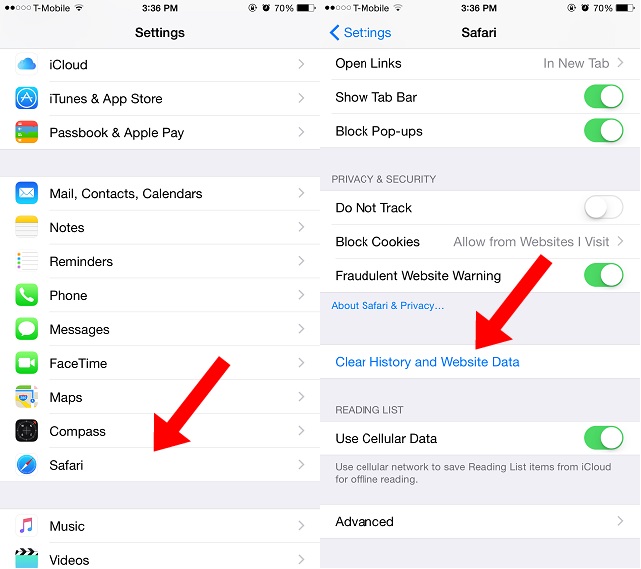
4. Переустановка приложений
В большинстве случаев переустановка приложений является гарантом возобновления адекватной работы девайса. Facebook, Viber, Instagram, Telegram и другие социальные или медиа сети, откуда Вы ежедневно черпаете контент засоряют телефон этим самым потоком контента который остается в кэш памяти как мусор. Попробуйте удалить приложения и затем установить их еще раз из App Store. Это безусловно положительно отразиться на быстродействии айфона или айпада.
5. Регулярные уборки
Одним из лучших способов как очистить мусор на iPhone это регулярная очистка ненужных файлов из памяти. Не стоит хранить 500 одинаковых снимков, дублирующих друг друга или 4К видео на устройстве. Вместо этого попробуйте выделить несколько минут в день и стабильно очищать мусор и освобождать место для оперативного отклика девайса. Также удалите фотографии и документы, которые вы отправляли или принимали в мессенджерах или по почте в самих приложениях. Информация о них не показана в кэше, но место они занимают поэтому помните об этом.
6. Сброс настроек
Если нет сил терпеть медленную работу девайса или Вы готовы пойти на все, чтобы исправить это, тогда попробуйте выполнить сброс настроек с удалением всех данных на телефоне. Таким образом, телефон вернется до своего заводского состояния без нагроможденных полок ненужных данных, фото, приложений, документов, кэша, истории в браузере и т.д. Перед этим выполните резервное копирование данных на облако, что бы в случае чего была возможность вернуться и восстановить iPhone до его прежнего состояния или достать необходимые данные. Также, используйте iCloud или онлайн хранилища как диски Google или Yandex.
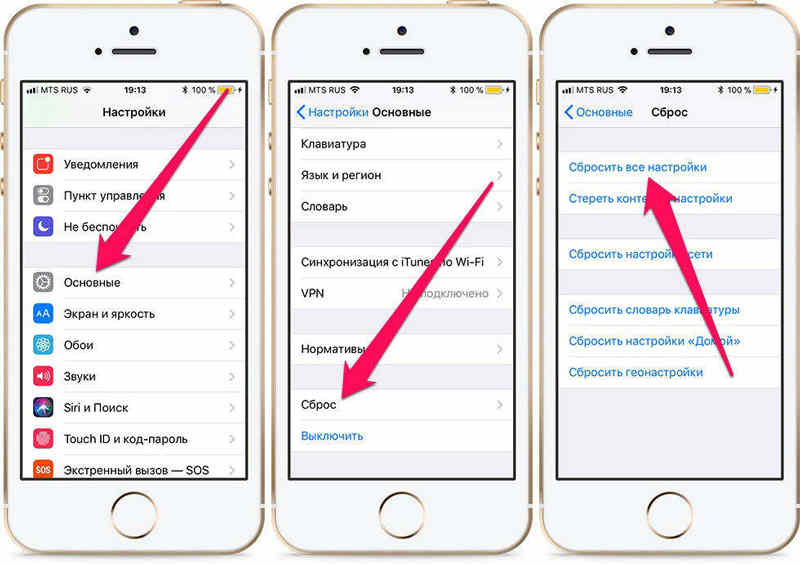
7. Tenorshare iCareFone может легко управлять данными
Tenorshare iCareFone это пожалуй один из наиболее надежных методов очистки iPhone от ненужного мусора и восстановления его оперативности. Это специальная утилита от Tenorshare, которая работает на Windows и Mac OS и дает возможность всего в несколько кликов исправить зависания телефона через компьютер. С помощью этой программы можно удалить ненужные данные с iPhone или создать резервное копирование без потребности восстановления.
Для этого подключите девайс к компьютеру с помощью кабеля lighting и выберите чтение данных. Запустите iCareFone и нажмите «Управление» . Перед Вами появится список из файлов, iCareFone позволяет вам импортировать, экспортировать, удалять( видео, фото, музыку ), и другие данные.
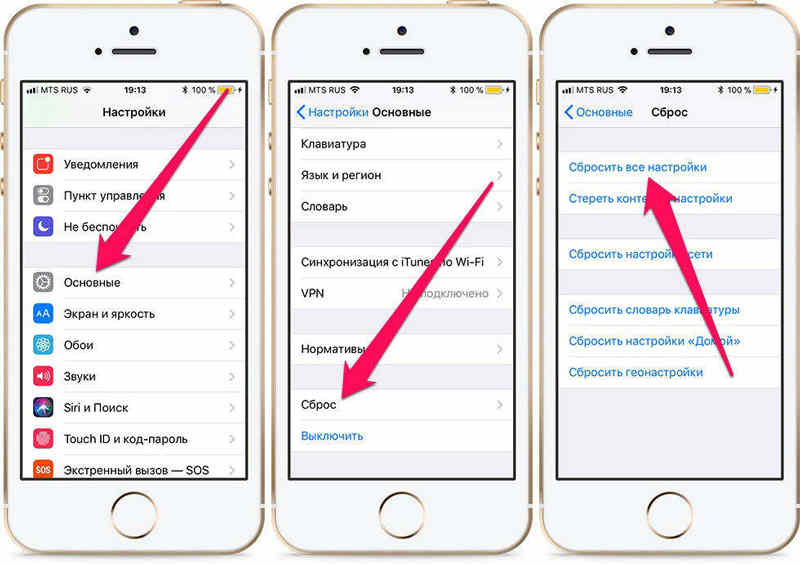
Если вы хотите очистить память телефона, но не хотите удалять данные айфона, вы можете сделать резервную копию. Перейдите в раздел «Бэкап и Восстановление». Затем выберите данные, которые вы хотите сделать резервными копиями на своем компьютере. Затем нажмите кнопку «Резервное копирование».
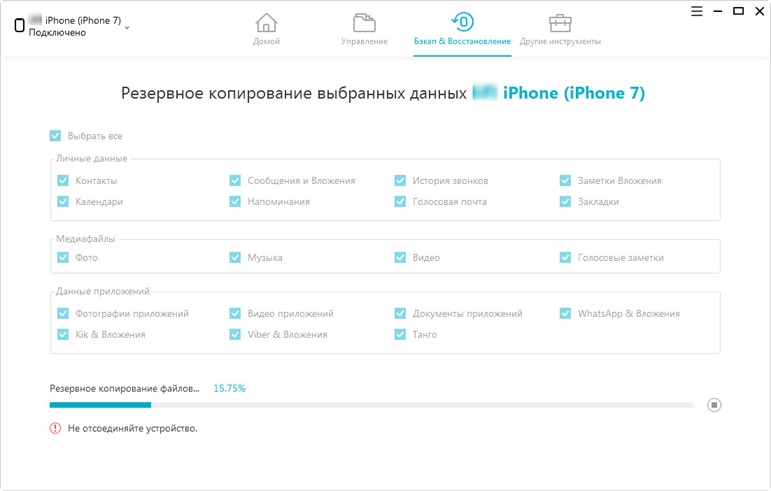
Все эти семь способов как очистить мусор на iPhone помогут Вам избавиться от проблем с недостатком свободного места на устройства и ускорить его работу, ведь эти два фактора напрямую связаны друг с другом. К тому же, появление глюков не зависит от возраста телефона или планшета, а скорее от его эксплуатации. Если проблему невозможно решить на локальном уровне и перезагрузка, очистка кэша, удаление приложений не помогает решить проблему, тогда iCareFone это надежный способ очистить все ненужное с телефона.
Обновление 2019-07-25 / Обновление для Очистка iPhone
Источник: www.tenorshare.ru
Как очистить iPhone
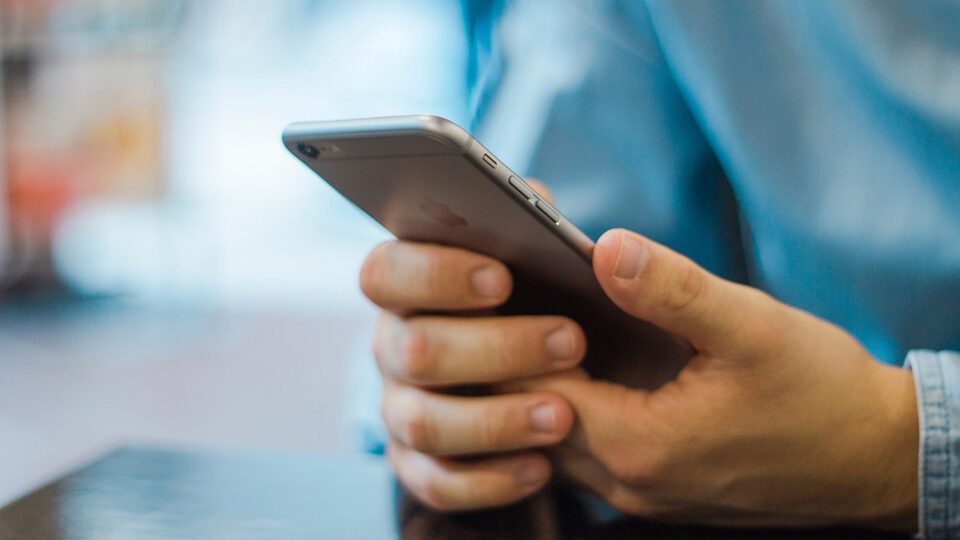
Новенький смартфон «только из коробки» работает практически молниеносно: задачи хватает на лету, на клики по иконкам реагирует за секунду до самого нажатия. Но яблочные девайсы не исключение из общего правила: чем активнее вы пользуетесь телефоном. чем больше приложений устанавливаете, чем чаще сохраняете пароли, тем быстрее переполнится доступный объем встроенной памяти.
И грядет кризис: если в начале использования на телефоне хватало места для десятков приложений и нескольких сотен фото, то сейчас гаджет ругается даже при попытке обновить условный WhatsApp. В бородатом анекдоте новый русский рекомендовал выбрасывать машину, как только у нее забьется пепельница. Мы так делать не будем, и сейчас подробно разберемся, как вернуть телефону скорость и резвость, очистить iPhone от кэша, истории данных. Наша пошаговая инструкция с советами позволит сделать это буквально за десять минут.
Как очистить iPhone от мусора, если он у вас в руках
«Хвосты» удаленных приложений, миллион открыток из Viber, звуковые сообщения из Контакта, запасы Safari — иногда информационный хлам на iPhone занимает больше гигабайта драгоценной памяти. Как освободить место, не жертвуя драгоценными фото и нужными данными? Для этого нужно почистить кэш на iPhone без потери данных самостоятельно без обращения в сервисный центр.

Как разблокировать iPhone
Как очистить кэш на iPhone через iTunes без потерь данных
Самый простой способ очистить iPhone от кэшированных данных (той информации, которую браузеры и многие приложения сохраняют на телефоне для быстродействия) — воспользоваться программой iTunes. Для этого у вас должен быть сам гаджет, компьютер на Windows или макоси и специальный провод для подключения устройства Lightening

- В меню «Настройки» в разделе «Имя устройства — iCloud — Найти iPhone» отключаем эту функцию.
- Подключаем устройство к компьютеру, включаем iTunes.
- В разделе «Обзор» создайте резервную копию вашего устройства, вернее, его содержимого. В этой копии сохраняются только главные файлы приложений, а вот весь сопутствующий мусор исчезнет.
- В том же разделе выбираем функцию «Восстановить из резервной копии»
- Оценить объем освободившегося пространства можно на смартфоне. Посмотреть, сколько места у вас осталось, можно в разделе «настройки — Основные — Хранилище».
Как очистить «Другое» на iPhone
С самого iPhone вы сможете увидеть только объем занятой памяти. Если же вам нужна более полная детализация, добро пожаловать в iTunes. Здесь, в меню «обзор», расположен индикатор состояния памяти. Все ее содержимое разделено на несколько категорий. Это программы, фотографии, видео, аудио, документы, книги… а также таинственное «другое».
В операционных системах ниже восьмой версии в нее входили и напоминания, и вложения сообщений, информация диагностики, голосовые записи. Теперь содержимое категории более структурировано: другое — это настройки iOS, голоса звуковых помощников, данные о системе и тот самый кэш. Сюда попадают ваши музыка, видео фотографии, если вы смотрите их в «онлайне», потоковой передачей.
Чтобы не прерываться постоянно на дозакачку, умный телефон сохраняет информацию немного вперед. И тем самым занимает место в памяти. Также сюда падают недогруженные файлы, отчеты о сбоях в работе приложений, копии фотографий с разными фильтрами, которые вы накладывали, скучая.
Очистка кэшированных фото, видео, музыки
Удалить полностью весь ненужный массив данных, не разбираясь в том, откуда они взялись, можно, если восстановить телефон до заводских настроек для борьбы с кэшем. В этом случае рекомендуем сохранить резервную копию (туда кешированные данные не попадают). Затем через «Настройки — Основные — Сброс «найдите функцию «Стереть контент и настройки». Это позволит восстановить прежнее состояние телефона, как в момент при покупке.
Очистка кэша в приложениях
Самые мусорные приложения на телефоне — это различные мессенджеры. Наиболее простой способ избавиться от их кэша — просто удалить, а затем установить программу заново. В этом случае из скрытых папок удалятся все фотографии, звуки и видео, которые телефон подгружал до этого. Это может быть несколько гигабайт информации!
Если удалять приложение вы не хотите, а внутри него нет функции очистки кэша, воспользуйтесь программой очистки кэш памяти. Среди полезных — Magic Phone Cleaner, Battery Saver. Эти приложения позволят очистить кэш одним нажатием, а затем можно следить за наполнением памяти.
Как очистить историю Safari
Это можно сделать прямо на самом iPhone. Для этого зайдите в раздел «Основные», выбирайте вкладку «Хранилище». Здесь нажмите «Управлять». Выбираем программу Safari, нажимаем на «документы и данные» и дальше вам предложат Resert account cache. Соглашайтесь.
Также это можно сделать через Настройки: здесь найдите веб-браузер, нажмите на строчку и выберите опцию: «Очистить историю и данные сайтов».
Если у вас стоит другой браузер, например, Chrome, чистить кэш придется из приложения: здесь нужно выбрать Меню, настройки, личные данные и функцию — почистить кэш. Также можно удалить данные для автозаполнения. Это полезно и в том случае, если вы не хотите раскрывать другим свои интересы и историю поиска.
Что делать, чтобы экономить память iPhone
- Много кэша образует Siri. Для стирания его включайте и отключайте функцию раз в несколько дней.
- Проверьте альбом с удаленными фотографиями и удалите их до конца.
- Отключите фоновое обновление для большинства приложений.
- Удаляйте видео и фото вложения в Сообщениях.Запретите телефону сохранять оригиналы фото и видео.
Что делать, чтобы экономить память iPhone
Разберемся, какую информацию надо удалять с iPhone перед продажей.
Итак, вы решили продать свой гаджет, но совершенно не хотите разделять с его будущим владельцем мечты, личную информацию. При этом удалять все данные безвозвратно тоже не хочется — впереди новые айфоны, и календари с напоминалками еще пригодятся.
Для того чтобы удалить личные данные с iPhone при продаже нужно:
- Создать резервную копию данных на устройстве через Настройки.
- Выйдите из iCloud, iTunes Store и App Store. Затем выполните выход. Для этого на устройствах с системой старше 10.3 в меню Настройки найдите кнопку «Выйти». Введите пароль и нажмите «Выключить». Для более ранних версий ОС ищите эту кнопку в разделе «Настройки» — iCloud. Дважды нажмите «Выйти» и введите свой Apple ID. Затем нажмите «Выйти» в меню «Настройки — iTunes Store и App Store»
- В разделе «Основные» меню «Настройки» нажмите сброс, а затем выберите пункт «Стереть контент и настройки».
- Спокойно продавайте чистый телефон. При полном стирании данных отключается функция «блокировка активации» в «Найти iPhone»

Как отличить восстановленный iPhone
Что делать, чтобы экономить память iPhone
Что делать, если вы продали или потеряли телефон и на нем остались все ценные данные?
Во-первых, можно попросить покупателя провести все действия из предыдущей главы.
Если на устройстве была включена функция «Найти iPhone», зайдите в iCloud, выберите свое устройство и нажмите «стереть». Это работает даже удаленно.
Также на сайте iCloud можно удалить данные кредитных или дебетовых карт в службе ApplePay.
Источник: www.kp.ru
Самый лучший очиститель для айфона
ТОП-6 приложений на iPhone для быстрой и качественной очистки Айфона
Операционная система iOS редко обрастает кэшем, ненужными службами, трудоемкими процессами и лишней информацией до момента, пока работать с документами, галереей, офисными программами или графическими редакторами становится практически невозможно.
И главная тому причина – нестандартный подход разработчиков из Apple к распределению нагрузки и менеджменту внутренней и оперативной памяти. А потому и беспокоиться об очистке кэша приходится в последнюю очередь. И, если такая очередь наступила – пора искать подходящее программное обеспечение в App Store:
Magic Phone Cleaner
Чтобы почистить память Айфона от мусора, можно также удалить файлы кэша, журналы, языки и универсальные двоичные файлы.
Как почистить iPhone, если он стал тормозить?
Процесс довольно простой. Вам нужно скачать программу из AppStore, установить ее как обычно и запустить. Как правило, будет предложено просканировать устройство, чтобы определить, что именно стирать и очищать. Интерфейс такие приложений обычно очень простой и понятный, и вы можете найти приложение для чистки Айфона на русском языке, и даже бесплатное.
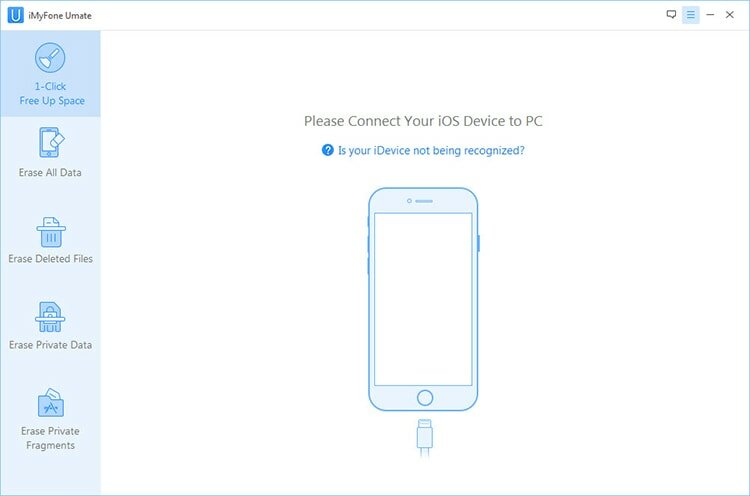
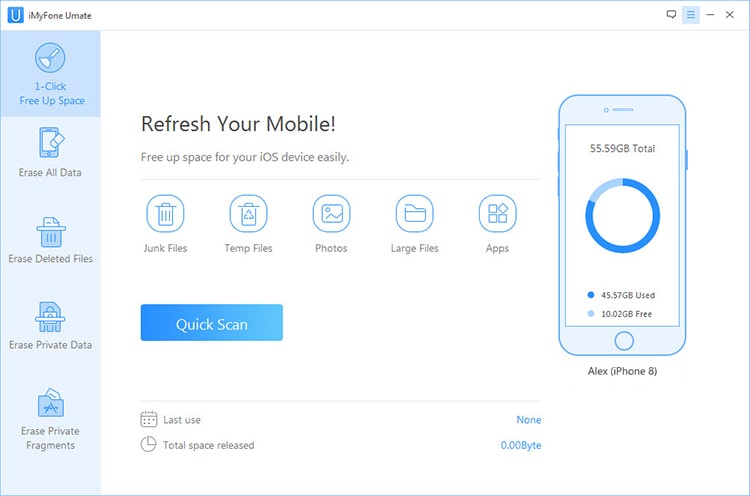
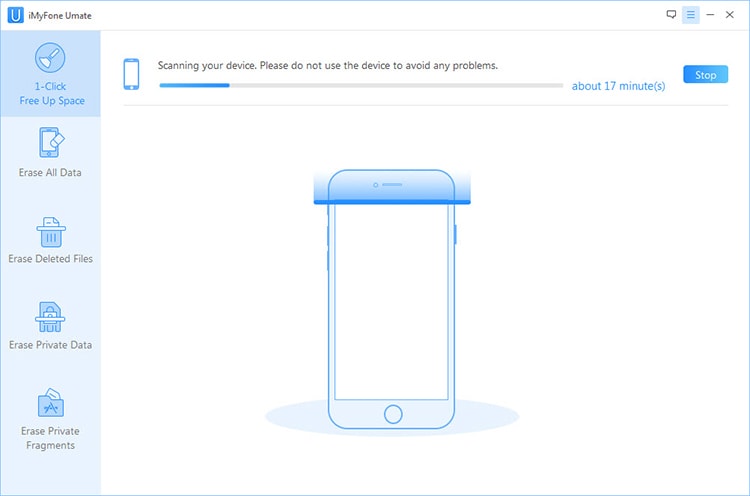
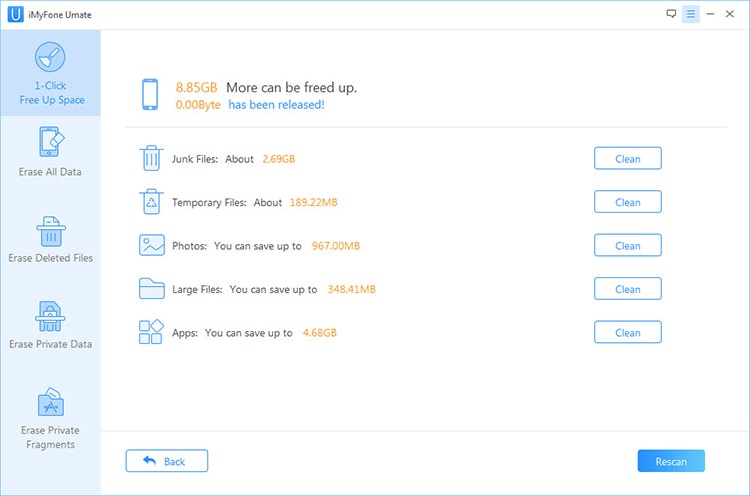
- Бесплатные программы предлагают минимальный набор функций, но его обычно достаточно для большинства пользователей, особенно, для тех, кто вообще не вникает, как это все работает, и просто хочет оптимизировать iPhone, повысить его производительность. Вы в любом случае можете начинать с таких приложений, чтобы оценить эффект.
- Платные приложения предлагают более широкий набор функций, например, в пакет может быть включен антивирус, или возможность родительского контроля, или что-то еще. Если вы хотите получить максимум от всего одной программы, и не занимать место различными сервисами, возможно, этот вариант для вас. И конечно, он понравится опытным пользователям, которые хотят получить доступ к различным настройкам и функциям.
Многие платные программы для чистки Айфона от мусора предлагают тестовый период на 7-30 дней. Выбирайте такие варианты, чтобы понять, нужно ли вам так много функций, и будете ли вы ими пользоваться.
Топ-5 программ для очистки Айфона
Приложений для чистки Айфон от мусора, чистки кэша, памяти хранилища существует много, но мы рекомендуем рассмотреть эти 5 вариантов – гарантировано надежных, безопасных и с различным функционалом.
iMyFone Umate
Интуитивно понятная мощная утилита, которая распознает и удаляет все лишние файлы, coockie-файлы и кэш, улучшает производительность. Предлагает множество средств для удаления личных данных и передовые технологии экономии пространства.
Cisdem iPhone Cleaner
Работает также с iPad и iPod touch. Удаляет временные файлы, файлы cookie, файлы сценариев, кешированные и автономные файлы.Поддерживает поиск больших файлов и резервное копирование данных. Файловый менеджер показывает, сколько места занято, и чем.
Macgo iPhone Cleaner
Отличный инструмент, удаляющий большинство нежелательных файлов на iPhone, iPad и iPod Touch, чтобы освободить место для хранения данных. Находит и удаляет лишние файлы всего за три клика.
PhoneClean
Приложение для очистки iPhone, гарантирующее глубокую защиту конфиденциальности, максимальную скорость и множество инновационных функций поддержки iOS.Предотвращает утечки данных, обеспечивает качественную защиту информации. И удаляет все ненужное.
СleanMyPhone
Предназначен для освобождения пространства путем удаления приложений и файлов с iPhone, iPad или iPod touch. Ппомогает быстро обнаруживать большие файлы и очищать дисковое пространство. Защищает вашу конфиденциальность, очищает файлы cookie и скрипты, чтобы гарантировать безопасность вашей личной информации.
Сравнение топ-5 приложений для очистки iPhone:
Приложение для iPhone
Защищает конфиденциальность, очень удобный инструмент, анализирует использование хранилища.
Пробная версия не предлагает функций, которые позволят проанализировать эффективность.
Cisdem iPhone Cleaner
29,99 $ за пожизненную лицензию
Удаляет ненужные файлы навсегда, создает резервные копии перед очисткой, быстро передает данные iPhone на Mac, находит большие файлы.
Сканирование может занять некоторое время.
Macgo iPhone Cleaner
Качественно очищает Айфон, находит и удаляет большие файлы.
Несовместим с iPhone 7 или 7 Plus
$ 19,99 в год для подписки, 29,99 $ за персональную лицензию
Простота в использовании, очистка более 30 типов мусорных файлов.
Не создает резервные копии данных, не предоставляет подробную информацию об удаленных данных
$ 39,95 за 1-3 устройства iOS
Защищает конфиденциальность, очищает cookie и скрипты.
Отсутствие подробной информации.
Пример того, как почистить iPhone с помощью программы iMyFomeUmate:
Выбор за вами, но всегда скачивайте приложения из надежных источников. Берегите свой девайс и свои данные.
Источник: onecomp.ru